Descripción General #
El comando Drag To es una herramienta poderosa que te permite automatizar acciones de arrastrar y soltar elementos en la pantalla de tu computadora. Esto es especialmente útil para tareas repetitivas que involucran mover objetos de una ubicación a otra, como en aplicaciones web o de escritorio.
Ejemplo de Uso Rápido #
Imagina que quieres mover un archivo de una carpeta a otra en tu escritorio. Con Drag To podrías configurar un robot digital para que identifique el archivo, lo arrastre y lo suelte en la carpeta de destino, ¡sin que tengas que mover el mouse ni hacer clic!
Parámetros y Opciones #
- Objeto (requerido): Define el objeto exacto que deseas mover. Puede ser un botón, una imagen, un texto o cualquier otro elemento visual en la pantalla.
- Objeto Destino (requerido) Especifica la ubicación final del elemento arrastrado. Puede ser otro elemento en la pantalla, un punto específico de las coordenadas o una zona determinada.
- Fotografía: Esta opción te permite tomar capturas de pantalla antes y/o después de ejecutar el comando. Esto es útil para verificar que la acción se realizó correctamente o para documentar el proceso.
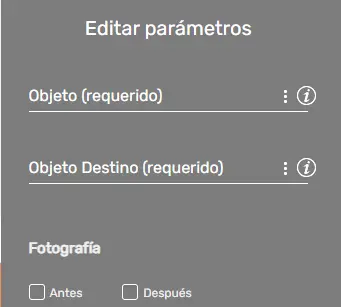
Ejemplos de Uso Avanzado #
- Rellenar Formularios: Arrastra y suelta elementos en campos de formularios web para completarlos automáticamente.
- Organizar Archivos: Automatiza la clasificación y organización de archivos en diferentes carpetas.
- Simular Interacciones de Usuario: Realiza acciones de arrastrar y soltar para simular el comportamiento de un usuario en una aplicación.
- ¡Claro! Un ejemplo real y muy común del comando Drag To en el mundo de la automatización robótica de procesos (RPA) es la carga masiva de documentos o imágenes en una aplicación web.
- Ejemplo real: Carga de facturas en un sistema ERP
- Imagina que una empresa recibe 50 facturas escaneadas cada día en una carpeta local de su computadora y necesita cargarlas en su sistema de planificación de recursos empresariales (ERP) o un sistema de gestión documental.
- Elemento a Arrastrar: El robot identifica la miniatura o el icono del archivo
Factura_001.pdfen la carpeta de la computadora. - Destino: El robot identifica la zona de la aplicación web que dice «Arrastre sus archivos aquí para cargar».
- Acción: El comando Drag To simula el movimiento preciso del archivo desde la carpeta local hasta el área de destino de la página web.
- Confirmar: El robot espera la confirmación de carga y luego repite los pasos 2 y 3 con la siguiente factura de la lista, hasta que las 50 se hayan cargado automáticamente.
- Elemento a Arrastrar: El robot identifica la miniatura o el icono del archivo
Errores Comunes y Soluciones #
- Elemento no Encontrado: Asegúrate de que el elemento que deseas arrastrar sea único y esté correctamente identificado. Puedes utilizar selectores más específicos para evitar ambigüedades.
- Destino Inválido: Verifica que el destino esté dentro de la zona visible de la pantalla y sea alcanzable por el elemento arrastrado.
- Fotografía no Tomada: Si la opción «Fotografía» está activada, comprueba los permisos de la aplicación y asegúrate de que no haya ninguna restricción que impida tomar capturas de pantalla.
- Restricciones de Derechos de Aplicación: Se debe Asegurar de que ambas aplicaciones o procesos se ejecuten con niveles de permisos similares o, si es un navegador, desactiva la configuración de seguridad que podría interferir.
Casos de Uso #
- Automatización de Tareas Repetitivas: Elimina tareas manuales tediosas y libera tiempo para que te enfoques en actividades de mayor valor.
- Pruebas de Software: Simula interacciones de usuario para identificar errores y validar funcionalidades.
- Acceso a Datos Visuales: Extrae información de interfaces gráficas y la procesa para realizar análisis o generar reportes.